每台电脑对需要通过DNS服务器获取信号连接到互联网,许多用户知道在Windows系统中设置dns服务器。但是在苹果mac电脑就不知道怎么设置dns服务器地址了,那么该怎么操作呢?为帮助大家解决疑惑,这里和大家一起分享苹果mac电脑设置dns服务器地址的方法。
具体方法如下:
1、点击左上角的苹果图标,点击【系统偏好设置】;
2、在【Internet 与无线】下点击【网络】;
3、点击已连接上的网络,当前选择【AirPort】,点击右下方的【高级?】;
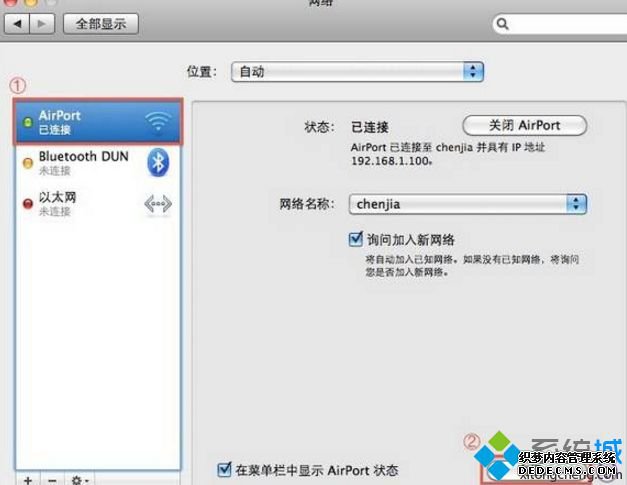
4、点击【DNS】选项卡,点左下角的按钮【+】,填写 DNS 服务器(如:114.114.114.114 和114.114.114),设置完成后点击右下角的【好】;
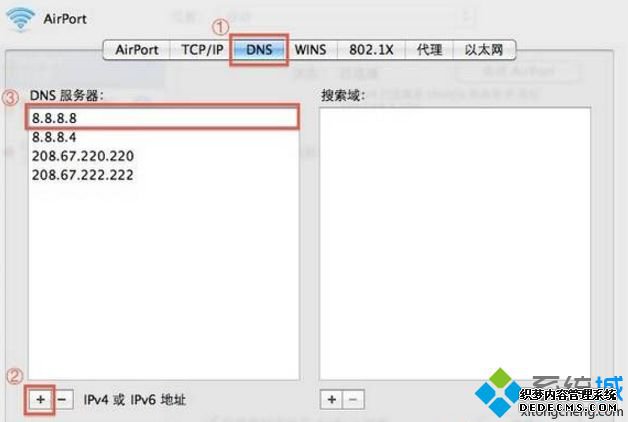
5、最后点击【应用】即可完成设置。
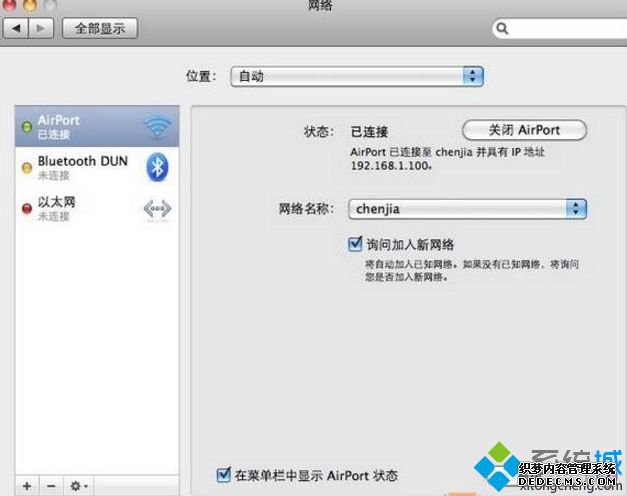
以上就是苹果mac电脑设置dns服务器地址的方法,看完教程之后,大家也可以轻松设置苹果电脑的dns服务器了。
------相关信息------



